Vervang het dialoogvenster Windows 10 Metro Print door dat uit Windows 8
In Windows 10 heeft Microsoft een nieuw afdrukvenster voor universele apps geïntroduceerd. In tegenstelling tot Windows 8, dat een printpaneel had dat aan de rechterkant verschoof, toont Windows 10 een afdrukdialoogvenster bovenop de app dat niet kan worden verplaatst. Als u meer van het afdrukpaneel van Windows 8 houdt dan van het nieuwe dialoogvenster in Windows 10, is het mogelijk om het afdrukpaneel terug te krijgen met een eenvoudige registeraanpassing.
Advertentie
Zo ziet het afdrukvenster eruit in Windows 10:

En hier is die voor Windows 8: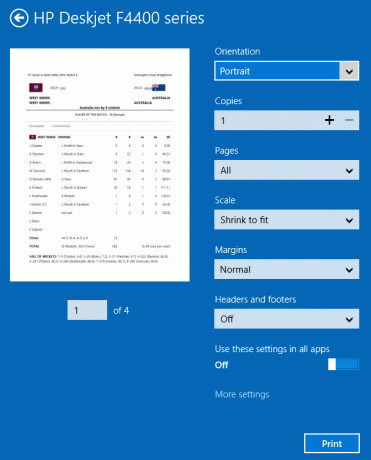
Wanneer u probeert een e-mail af te drukken, bijvoorbeeld met de knop "Acties" in de rechterbovenhoek van de e-mail, wordt de print box in Windows 10 verschijnt zo laag op het scherm dat je niet op de print kunt klikken knop. Het dialoogvenster kan niet eens naar boven worden gesleept. Er is ook geen manier om het afdrukvenster te verkleinen. In een dergelijk geval kan het afdrukpaneel van Windows 8 helpen omdat het van rechts naar binnen schuift.
Om hetzelfde paneel in Windows 10 in te schakelen, moet u het volgende doen.
Hoe Windows 8-achtig afdrukpaneel in Windows 10 in te schakelen
- Open Register-editor.

- Ga naar de volgende registersleutel:
HKEY_LOCAL_MACHINE\SOFTWARE\Microsoft\Windows NT\CurrentVersion\Print
Tip: zie met één klik naar de gewenste registersleutel springen.
- Maak hier een nieuwe 32-bits DWORD-waarde aan en noem deze Dialoogvenster ModernDruk inschakelen.Opmerking: Zelfs als u 64-bits Windows gebruikt, moet u nog steeds een 32-bits DWORD-waarde maken. Laat de waardegegevens staan op 0
Deze aanpassing is alleen van invloed op universele (Metro) apps en verandert niets aan het Win32-afdrukvenster van klassieke desktop-apps die gemakkelijk kunnen worden verplaatst.
U kunt kant-en-klare registerbestanden downloaden om tijd te besparen en deze truc uit te proberen.
Registerbestanden downloaden
Dat is het.
